Piyasa, inanılmaz performans ve pil ömrüne sahip çeşitli cihazlarla dolu olsa da, herkes en yeni işletim sistemine sahip en yeni akıllı telefon modellerini kullanmıyor. Çoğu kullanıcı ucuz ve eski modelleri tercih ettiğinden, bunların istenen performansı veya pil ömrünü sağlayamayacağı aşikar.
Bunları nasıl iyileştirebileceğinizi merak ettiyseniz, görev yöneticisini kullanmayı düşünmelisiniz. İşte Android'in arka planında çalışan uygulamaları hızlıca kapatmanın yedi yolu. Testlerimizde, zamanla yavaşlayan ve pile ihtiyaç duyduğu gücü sağlayamayan eski ve ucuz modellerde en iyi sonuçların elde edildiğini fark ettik.
Yeşilleştir
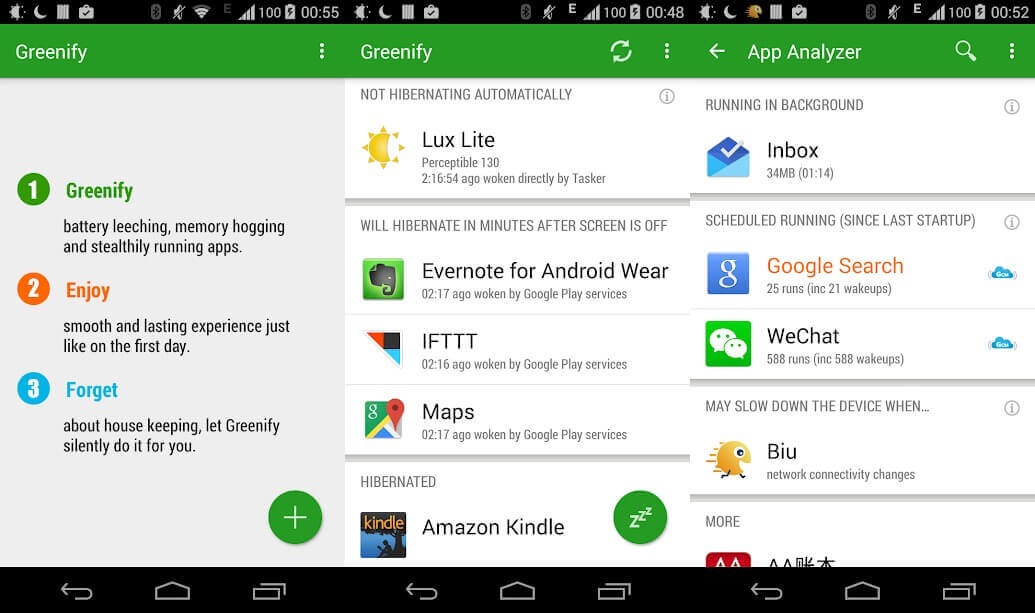
Yeşilleştir Android işletim sistemi için en iyi pil tasarrufu ve en iyi uygulama öldürücülerden biri olarak derecelendirilmiştir. Greenify, çok fazla pil tüketen diğer uygulamaları bulur ve bunları uyku moduna benzer bir duruma geçirerek arka plan çalışma sürelerini sınırlar; bu da daha uzun pil ömrü ve biraz daha iyi performans sağlar.
Android'in daha yeni sürümlerini (Marshmallow ve üzeri) kullananlar için, Android işletim sistemine entegre uyku modunu daha etkili hale getiren agresif bir uyku modu mevcut. Arka plan uygulamalarını devre dışı bırakmak, donmalarını da engelliyor; bu da düşük donanımlı cihazlar için oldukça kullanışlı.
Root haklarınız varsa, bu özelliği genişletebilir ve özel özellikler elde edebilirsiniz. Greenify da iyi bir seçimdir çünkü çalıştırmak istemediğiniz yardımcı programların kara listesini oluşturmanıza olanak tanır.
Android Asistan
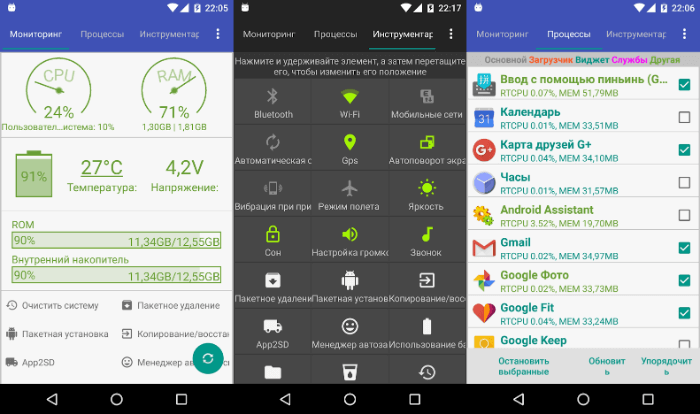
Android Asistan – Android telefonunuzun performansını artırmak için evrensel bir uygulama. Akıllı telefonunuzun durumunu izlemek ve hızlandırmak için bir dizi ayar, yardımcı program ve izleme aracı sunar.
Mevcut CPU yükünü, toplam boş hafıza miktarını ve pil verilerini görebilirsiniz. Ancak en kullanışlı özellikler "Araçlar" menüsündedir. Burada, önbellek temizleyiciden indirme yöneticisine kadar telefonunuzun performansını artıracak en iyi yardımcı programları bulacaksınız.
Android Asistan'da, toplu iş dosyası kullanarak tüm gereksiz uygulamaları tek seferde kaldırabilir, Hızlı Hızlandırma yardımcı programında tek bir düğmeye basarak birden fazla işlemi aynı anda sonlandırabilirsiniz. Bu, telefonun performansını "her açıdan" hızlandırmak isteyenler için harika bir çözümdür.
Temiz Usta

Bir sonraki uygulamamız, Play Store'daki en popüler uygulama öldürücülerden biri olan ve birçok özellik sunan Clean Master. Uygulamada gereksiz dosya temizleyici, ücretsiz antivirüs, fotoğraflar için bulut depolama, bir tarayıcı eklentisi, RAM'i temizleyerek telefon hızını artıran bir araç, pil ömrünü uzatan bir araç ve WhatsApp'tan gereksiz dosyaları kaldıran bir yardımcı program. Kısacası, tek bir uygulama için oldukça fazla işlevsellik sunan Clean Master, bu özelliğiyle oldukça kullanışlı.
Uygulamadaki özel bir asistan, çok fazla pil gücü tüketen uygulamaları listeler ve bunları devre dışı bırakmanızı önerir. Clean Master ayrıca, bir uygulamayı devre dışı bırakmanın pil ömrü üzerindeki etkisini gösteren istatistikler tutar ve belirli uygulamaları devre dışı bırakarak elde edeceğiniz pil ömrü saatlerini gösterir.
ES Görev Yöneticisi
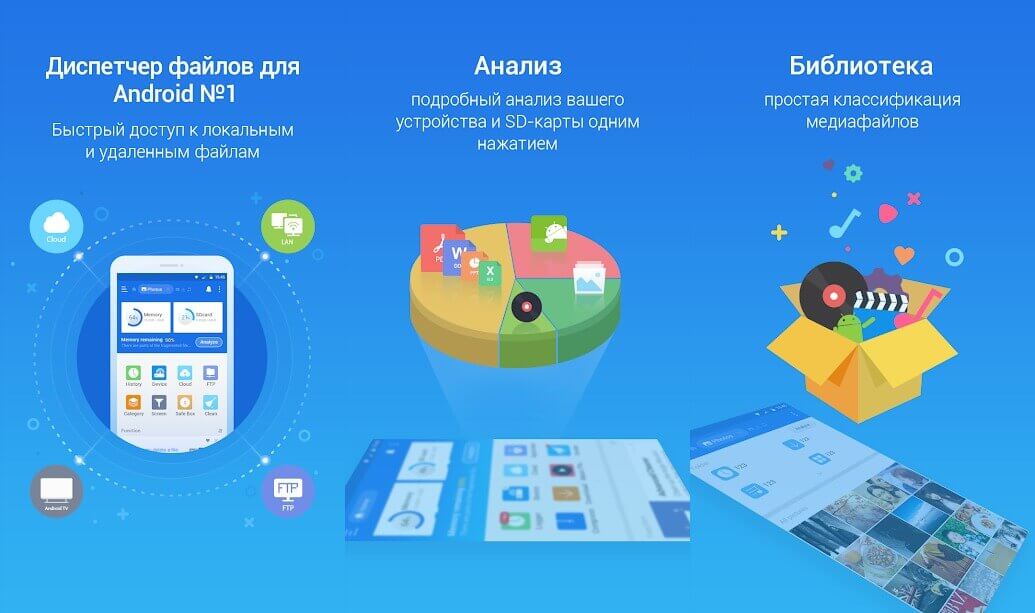
Bir Android telefonunuz varsa, ES Dosya Gezgini ile aynı geliştiriciden gelen bir uygulama öldürücü olan ES Görev Yöneticisi'ni duymuş olabilirsiniz. Görev yöneticisi, önbellek temizleyici, cihaz önyükleme yöneticisi, pil optimizasyonu, hafıza kartı analizörü ve daha fazlasını içerir.
Bu yardımcı, tüm programları tek tıklamayla devre dışı bırakma özelliğine sahiptir. Ancak bu seçenek, tüm araçları aynı anda devre dışı bırakmak istemeyenleri rahatsız edebilir. Başlangıç yöneticisi, akıllı telefonla başlatılan gereksiz uygulamaları listeden çıkarmanıza olanak tanıyan kullanışlı bir eklentidir. ES Görev Yöneticisi, telefonunu tek tıklamayla hızlandırmak isteyenler için vazgeçilmezdir.
Gelişmiş Görev Yöneticisi
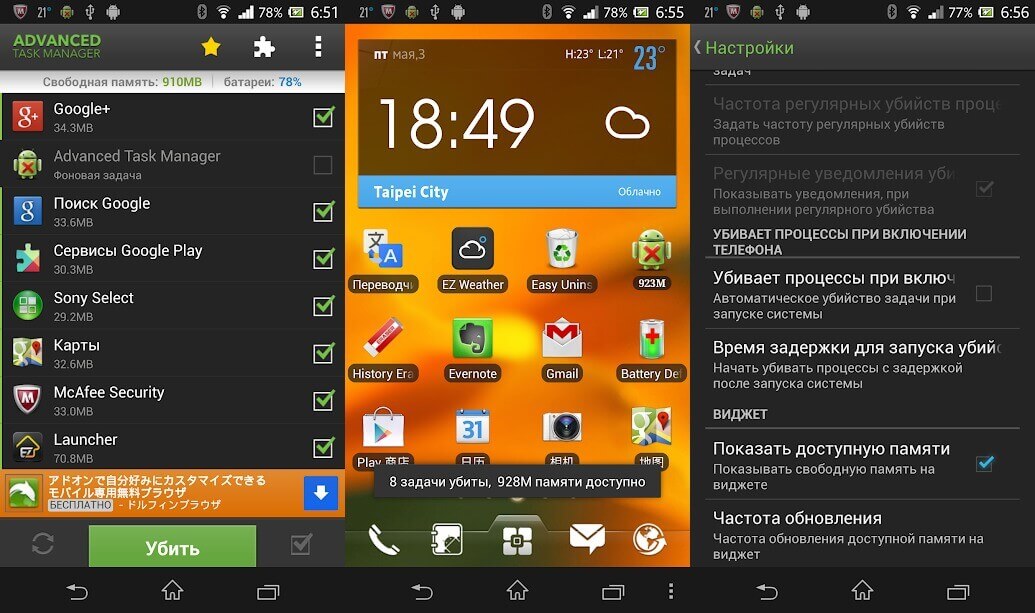
ES Görev Yöneticisi'nin aksine, Gelişmiş Görev Yöneticisi cihazınızda çalışan programların bir listesini gösterir ve gereksiz olanları seçip devre dışı bırakarak cihazınızı hızlandırıp pil ömrünü uzatmanıza olanak tanır. Ayrıca, önemli uygulamaların aniden kapanmasını ve veri kaybını önlemek için yoksayma listesini de kullanabilirsiniz.
Telefonunuzu yanlışlıkla indirebileceğiniz kötü amaçlı dosyalardan korumak için dahili bir virüs tarayıcısı bulunur. Gereksiz uygulamaları nispeten kolay bir şekilde silmenizi sağlayan özel bir işlev de faydalı olacaktır. Ve en önemlisi, Gelişmiş Görev Yöneticisi, bir süredir bekleme modunda olan uygulamaları devre dışı bırakma işlemini otomatikleştirmenize olanak tanır.
Öğle uykusu
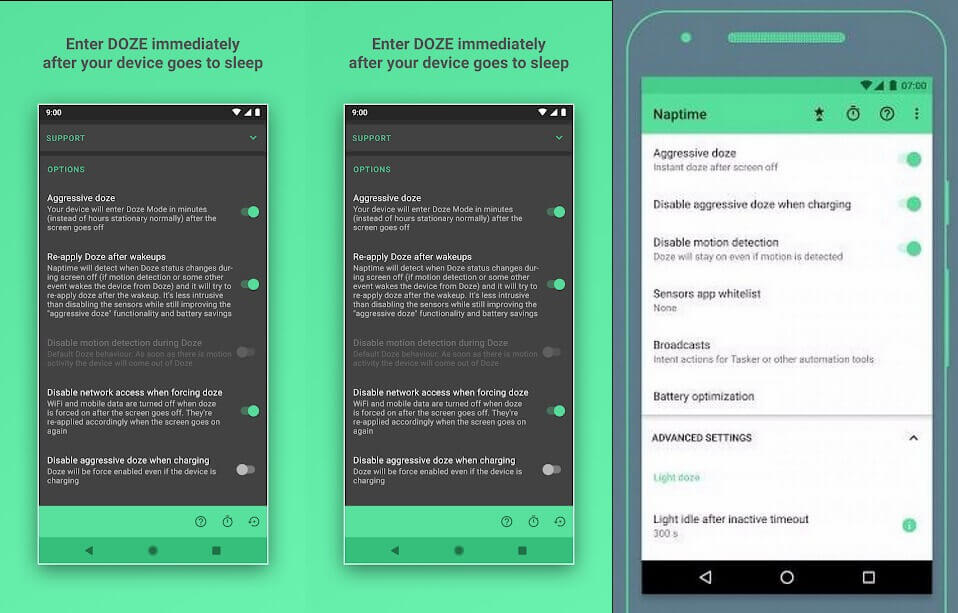
Ünlü programcı Francisco Franco'nun Naptime uygulaması, uygulamaları bulup devre dışı bırakarak bekleme modunda düzgün çalışmaya zorlama konusunda harika bir iş çıkarıyor. Agresif uyku modu ise ekran açıldığında çalışmayı durduruyor. Bu, cihaz kullanımdayken hiçbir işlemin gizlenemeyeceği anlamına geliyor.
Uygulamanın çalışması için root erişimi gerekiyor, ancak bir çözüm yolu mevcut. Bunu yapmak için, program ilk kez başlatıldıktan sonra açılan komutları silerek ADB üzerinden Naptime DUMP izinleri almanız gerekiyor. Elbette Naptime yeni başlayanlar için tasarlanmamıştır ve yalnızca ADB kullanımı konusunda en azından temel bilgiye sahip olanlar tarafından kullanılmalıdır.
Geliştiriciler için özellikler
Uygulamaları devre dışı bırakmak için üçüncü taraf araçlar kullanmak istemiyorsanız, aynı etkiyi elde etmek için yerleşik araçları kullanabilirsiniz. Bu araçlar, cihazınızda çalışabilecek arka plan işlemlerinin sayısını sınırlamanıza yardımcı olur. Bu ayarlara erişmek için birkaç basit adımı izlemeniz yeterlidir.
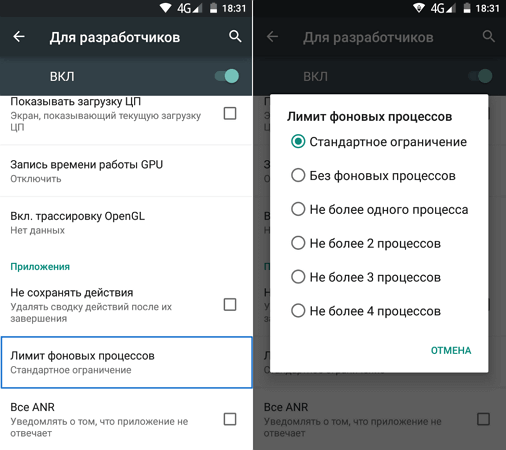
Ayarlar'daki Telefon Hakkında menüsündeki donanım yazılımı numarasına art arda dokunarak geliştirici moduna girin. Geliştirici menüsünde, Uygulamalar menüsüne gidin ve Arka Plan İşlem Sınırı düğmesine dokunarak istediğiniz işlem sayısını seçin, işte bu kadar!
Aynı menüdeki "Arka planda işlem yok" seçeneğine dokunarak uygulamaların arka planda çalışmasını da engelleyebilirsiniz. Bu, başka bir uygulamaya geçtiğinizde tüm işlemleri sonlandıracaktır. Ne yazık ki, bu her zaman genel performans için iyi değildir, çünkü her geçişinizde önce programları başlatmanız gerekir ve bu da biraz zaman alır.